코로나19의 영향으로 재택 근무를 하시는 분들이 많이 늘어났습니다. 하지만 집에만 있긴 갑갑한 탓인지 카페나 도서관 등 야외로 노트북을 들고 나가 작업하시는 분들도 많을 텐데요. (물론 방역 수칙은 철저히 지켜 주셔야겠죠?) 네트워크가 불안정한 곳이거나 와이파이가 잡히지 않는 곳에서 인터넷을 써야 할 경우에 아이폰 핫스팟을 이용하기도 합니다. 이번 포스팅에서는 이런 경우 핫스팟 오류가 날 때 해결할 수 있는 방법은 어떤 것들이 있는지 알아보려 합니다.
아이폰 핫스팟은 아이폰이나 아이패드의 셀룰러 데이터 연결을 노트북 같은 다른 기기와 연결하는 것입니다. 연결된 기기로 스마트폰의 데이터를 쓰는 것이라고 할까요? 핫스팟을 활성화하는 방법은 간단합니다. 설정-개인용핫스팟으로 들어가 '다른 사람의 연결 허용'을 활성화해 주시면 됩니다.


이제 노트북 와이파이 연결에서 연결하려는 핫스팟 이름을 찾고 비밀번호를 입력해 주면 됩니다. 그런데 핫스팟에 연결할 수 없는 경우가 종종 있습니다. 그럴 때는 이렇게 해 보세요.
우선 아이폰 iOS가 최신 버전인지 확인해 주시고 최신 버전이 아니라면 업데이트해 주시기 바랍니다. 그리고 핫스팟 이름과 비밀번호를 변경한 뒤 다시 연결해 보는 겁니다. 이름은 설정-일반-정보-이름으로 들어가면 바꿀 수 있습니다.

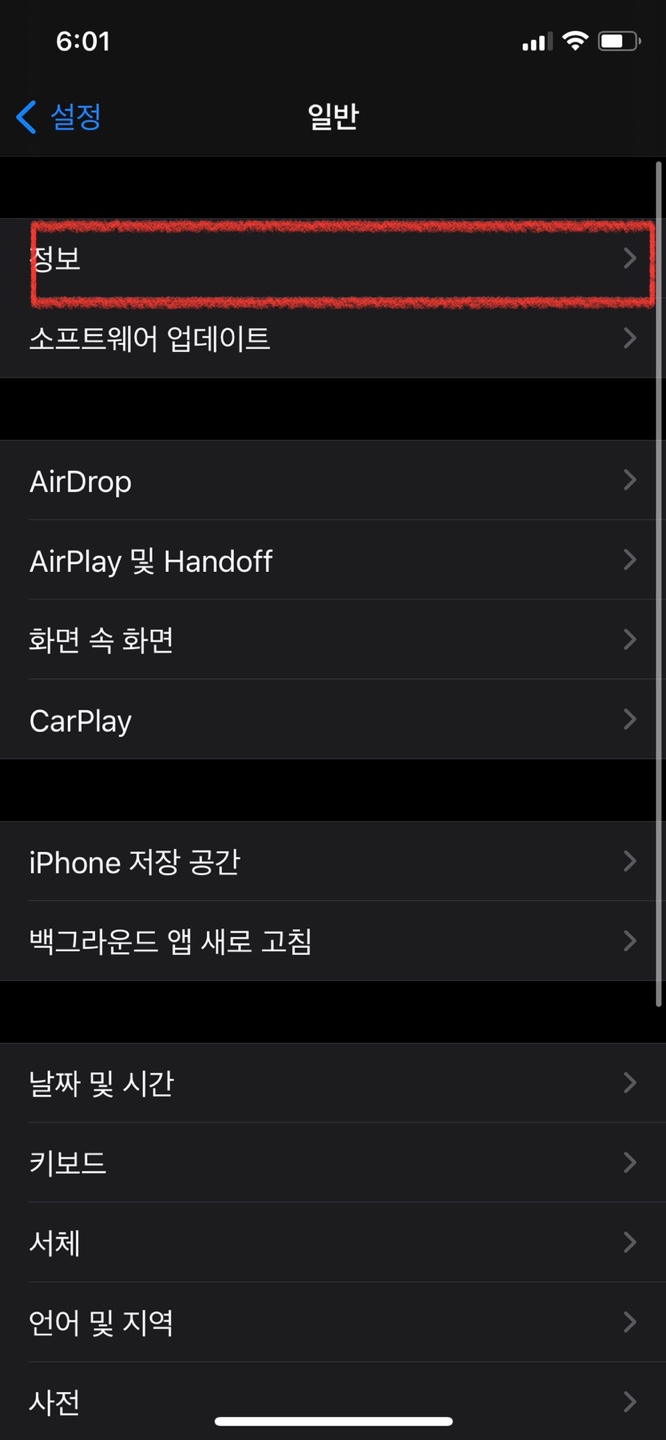
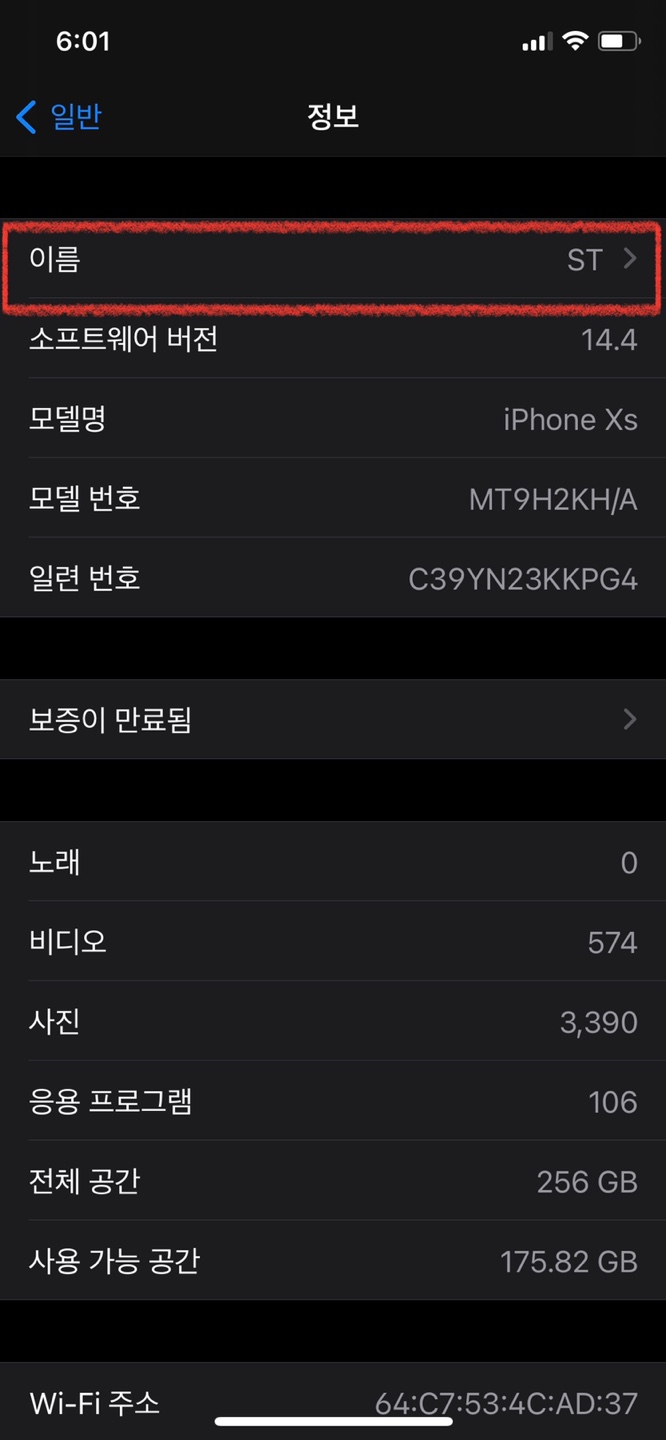
비밀번호는 설정-개인용 핫스팟-와이파이 암호에 들어가서 변경해 주시면 됩니다. 이렇게 이름과 비밀번호를 변경한 뒤 다시 연결을 시도해 주세요.
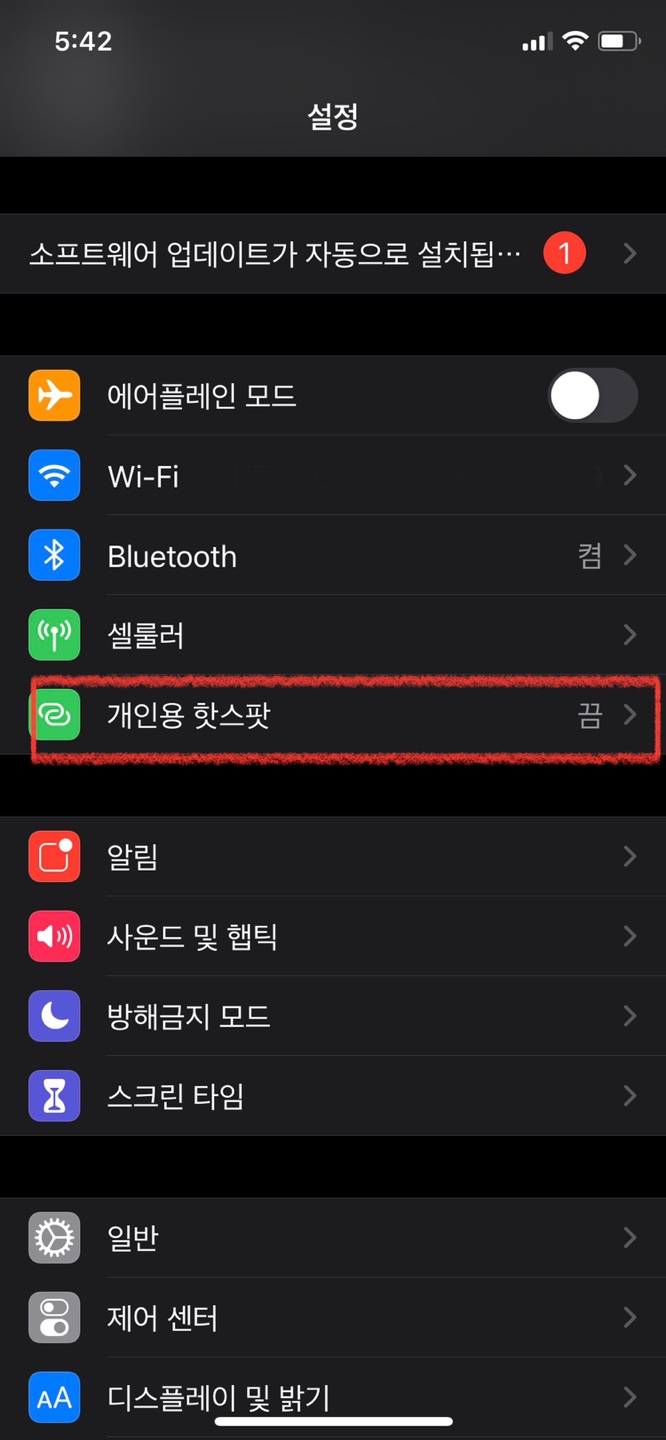
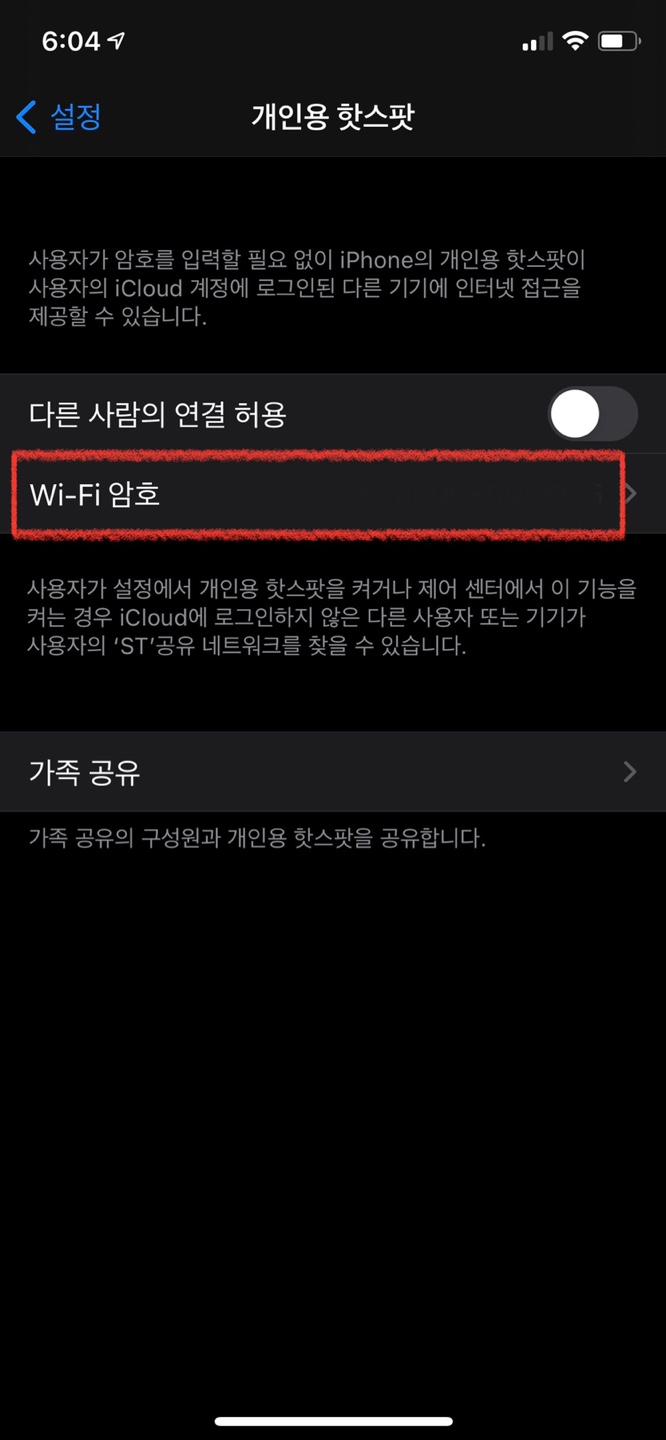
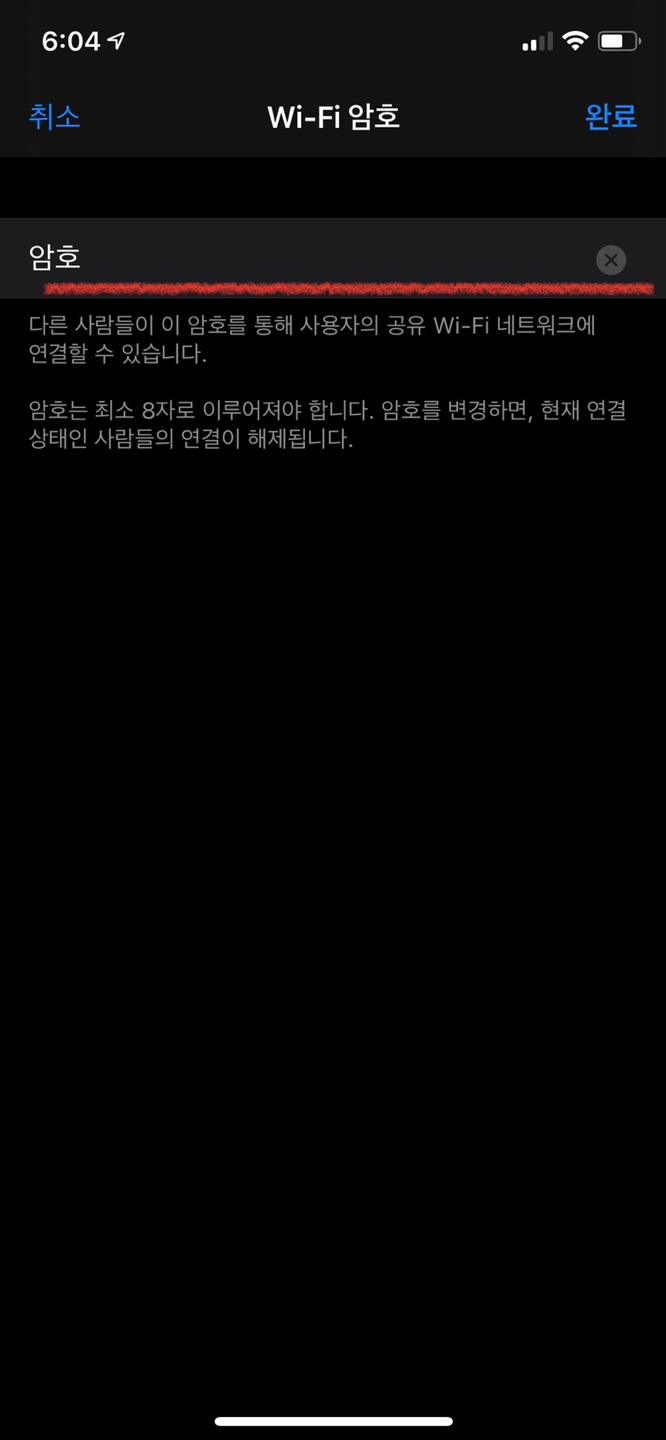
이 방법으로도 연결이 되지 않는다면 네트워크 재설정을 통해 해결하는 방법이 있습니다. 설정으로 들어가 일반을 눌러 준 뒤 스크롤을 아래까지 내리면 재설정 메뉴가 보입니다. 재설정으로 들어가 네트워크 설정 재설정을 눌러 주세요. (다른 메뉴와 헷갈리지 않게 주의해 주시기 바랍니다!) 네트워크 설정 재설정을 누르면 기존 네트워크 설정이 초기화되고 아이폰은 재부팅됩니다. 연결해 두었던 와이파이들 비밀번호도 전부 사라지니 이 부분 알고 계셔야겠죠? 이렇게 네트워크 설정 재설정을 하면 대부분 문제가 해결되고 핫스팟을 연결할 수 있다고 합니다.
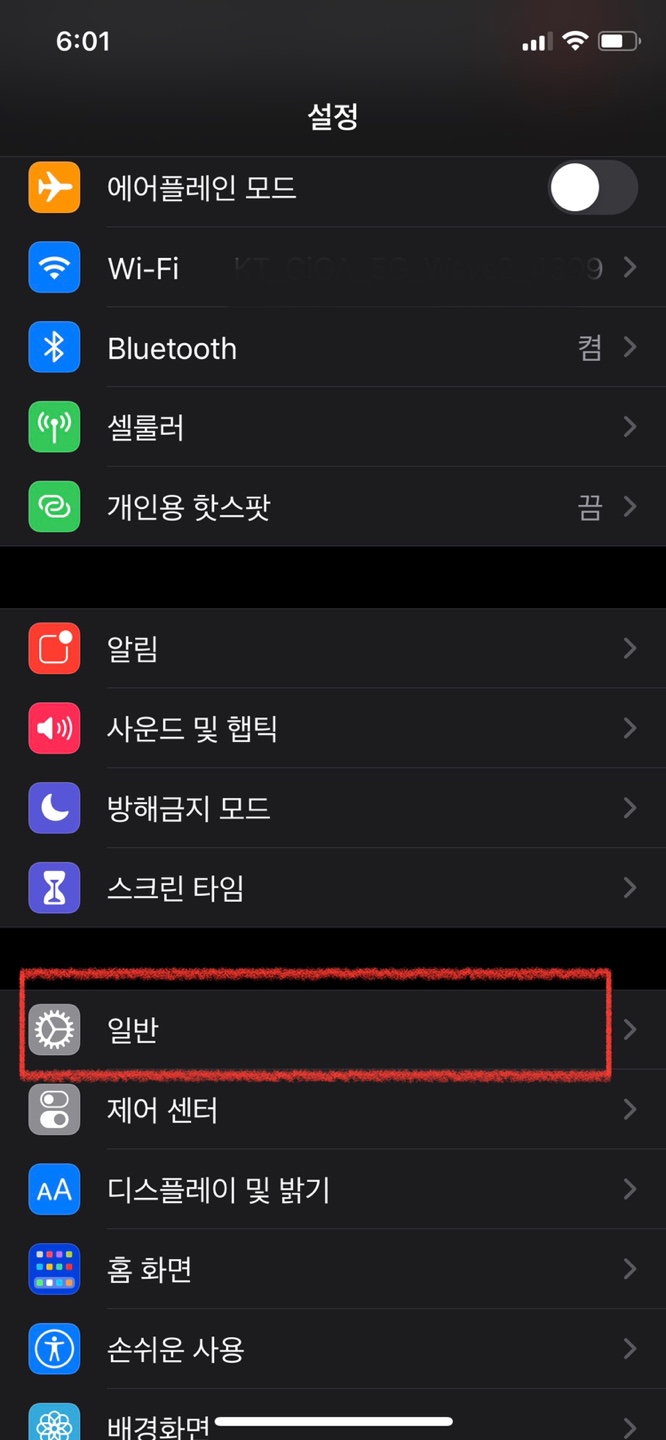
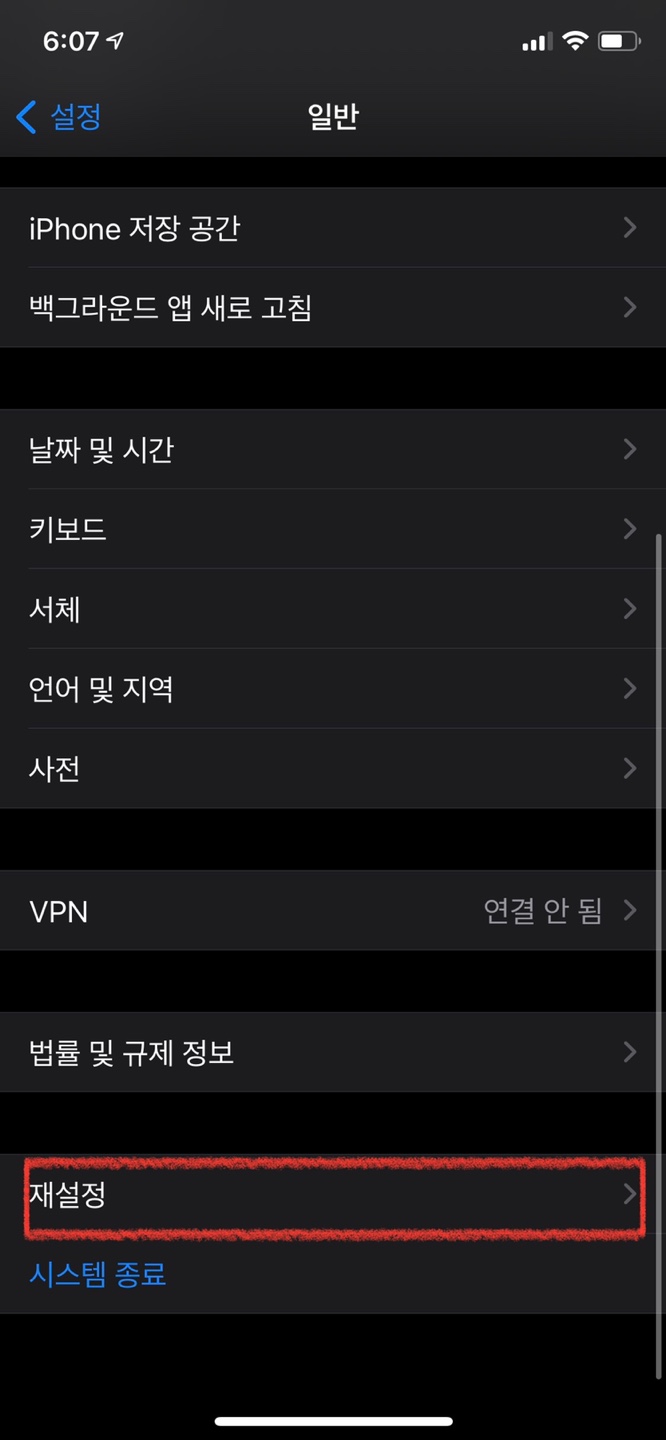
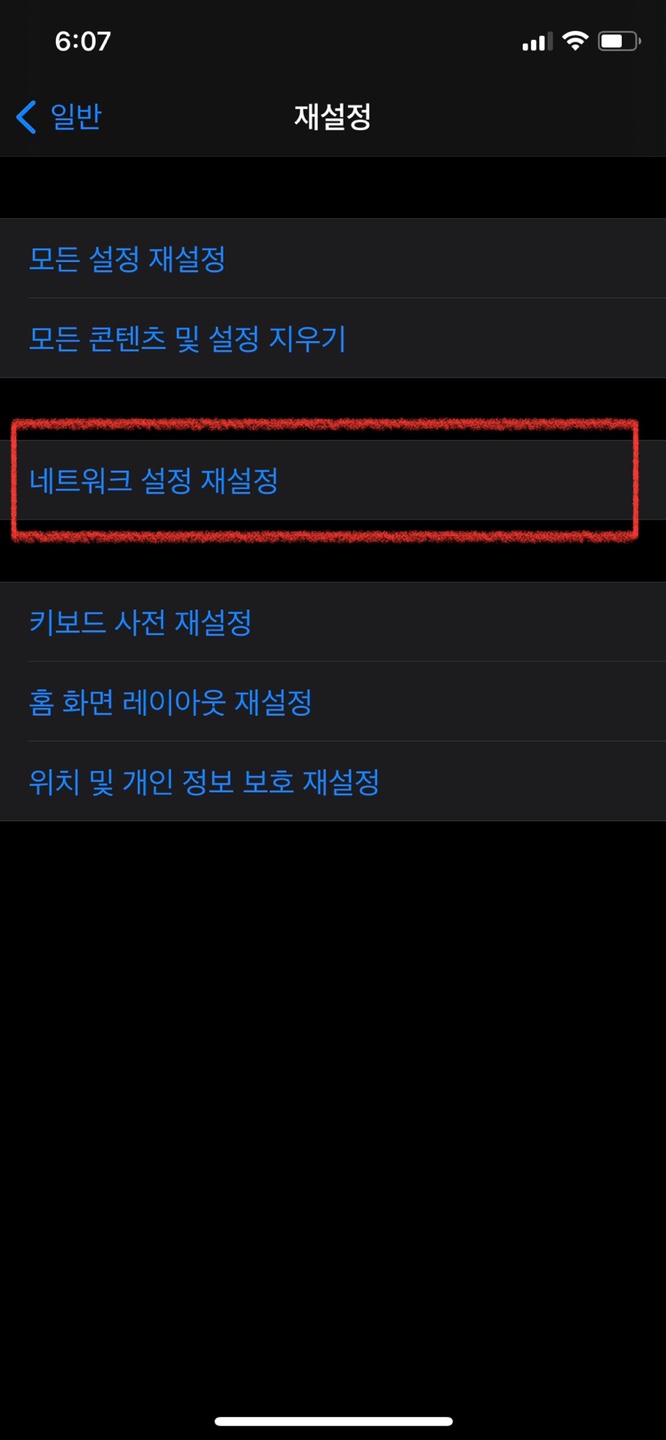
아이폰 핫스팟 연결 안 됨 해결 방법을 알아봤습니다. 아이폰 iOS가 최신 버전인지 확인해 주시고, 설정에 들어가 개인용 핫스팟-다른 사람의 연결 허용이 활성화되어 있는지 확인해 주신 후 그래도 연결이 되지 않는다면 이름과 핫스팟 비밀번호를 변경한 뒤 다시 시도해 주세요. 이름은 설정-일반-정보-이름에서 변경할 수 있고, 핫스팟 비밀번호는 설정-개인용 핫스팟-와이파이 암호에서 바꿀 수 있습니다. 그래도 연결이 되지 않는다면 설정-일반-재설정으로 들어가 네트워크 설정 재설정을 눌러 네트워크 초기화를 해 주시면 됩니다. (이따 다른 설정과 헷갈리지 않게 주의해 주세요.)
'블로그 팁, IT 정보' 카테고리의 다른 글
| 아이폰 차단 전화, 차단 문자 확인 방법 (0) | 2021.03.22 |
|---|---|
| 네이버 플러스 멤버십 혜택, 해지 방법(feat. 티빙) (0) | 2021.03.19 |
| 애플펜슬 연결 안 됨 해결 방법 (0) | 2021.03.16 |
| 네이버 메일 서명 명함 넣는 방법 (0) | 2021.03.10 |
| 아이폰 문자 읽음 표시 (0) | 2021.03.09 |